Aplicación al Web-IO digital:
El Web-IO como registrador cronológico de datos FTP
En muchos casos se necesita el registro del desarrollo de procesos técnicos, por ejemplo:
- ¿Cuándo se abrió una puerta y cuándo se cerró?
- ¿Cuántas veces se interrumpió el rayo de una barrera de luz dentro de un intervalo de tiempo determinado?
- ¿Cuánto tiempo funcionó un motor?
Exigencias de calidad cada vez más severas precisan de un registro cada vez más exacto de datos de servicio. Y también el comercio se interesa cada vez más por registrar y valorar datos sobre la frecuencia de clientes y el comportamiento de compra.
Con el Web-IO digital se pueden escribir tales datos en un archivo con sello temporal vía FTP (File Transfer Protocol).
El ejemplo siguiente muestra qué pasos son necesarios para detectar cifras de visitantes en una entrada de grandes almacenes.
Preparativos
Configurar Web-IO para FTP y crear acciones para escribir en un archivo
Para poder acceder desde el navegador es necesario que Web-IO ya tenga una dirección IP.
-
Para cambiar la configuración del Web-IO es necesario en primer lugar recibir los derechos necesarios de acceso entrando la contraseña de administrador
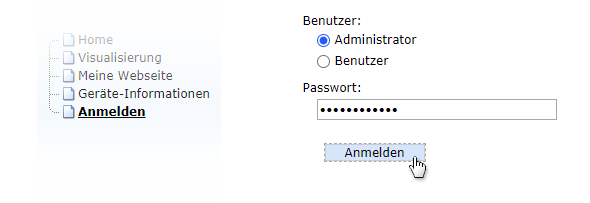
-
Controle en primer lugar, si todos los parámetros de IP están correctamente configurados. Es importante especificar el gateway y el servidor DNS, sobre todo cuando el servidor FTP esté direccionado a través de un nombre de host. Seleccione para ello en el menú Ajustes básicos >> Red y allí Configuración de red básica.
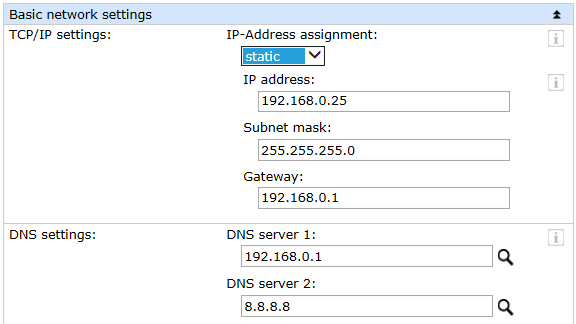
-
Todos los cambios en la configuración tienen que ser confirmados con el botón de Aplicar.
-
Para configurar el acceso FTP, seleccione en la estructura del menú Canales de comunicación >> FTP.

-
Introduzca los datos de acceso para el servidor FTP.
-
Pulse ahora en la estructura del menú en Acciones y luego en Agregar.

-
Introduzca un nombre descriptivo para su acción y seleccione la señal de activación para escribir vía FTP.
-
Como acción seleccione Mensaje FTP y especifique Nombre del archivo FTP y Texto FTP (si es preciso también para el Mensaje Clear). Al final de la línea en el Texto FTP pulse Intro para cambiar el cursor a la línea siguiente. De ese modo, cada entrada que se realice más tarde en el archivo se encontrará en una línea propia. La etiqueta <t> es sustituida por la fecha y la hora al guardar en el archivo.
Una vez ejecutados todos estos pasos se registran todos los cambios en las señales de conmutación conectadas, con sello de tiempo, en uno o varios archivos.
No hay ningún problema: nosotros ponemos a su disposición un dispositivo gratuitamente durante 30 días. Solo tiene que hacer un pedido de muestras y nosotros le suministramos el Web-IO de prueba con factura abierta. Si nos devuelve el aparato en un plazo de 30 días le abonamos la factura íntegra.
¿No sabe cuál es el Web-IO más adecuado para usted? Consulte a nuestro competente equipo de técnicos.
Estamos a su disposición en el teléfono +49 202/2680-110 o por correo electrónico en la dirección info@wut.de.